Создание презентации с помощью шаблона оформления
Цель работы: овладеть приемами вставки и редактирования текстового содержимого слайдов презентаций Power Point, приемами создания структуры слайда и форматирования текста.
Задача: составить структуру слайда №4 согласно образцу представленному на Рисунке 1.1 , используя приемы форматирования Power Point, которые рассмотрены в Практическом задании №3, а также закрепить базовые знания приемов форматирования (применяемых в Word).
1. Для созданной в практическом задании №1 презентации создайте шаблон оформления с помощью команды Формат – Применить шаблон оформления… и в появившейся области задач Slide Design (содержащей образцы шаблонов оформления, упорядоченные по алфавиту) или папке Presentation Designs укажите на шаблон оформления.
2. Изображение шаблона отобразиться в экранной подсказке справа, что позволит выбрать нужный шаблон для всей будущей презентации. Выбрав шаблон презентации нажмите на клавишу Применить.

3. Вставьте слайд №3 (Вставка – Новый слайд) и выполните команду Формат – Разметка слайда.Выберите стиль образца Организационная диаграмма.
4. Двойным щелчком по области построения организационной диаграмм откройте область построения Microsoft Organization Chat и постройте следующую схему (Рисунок 1), используя функциональные клавиши

Рисунок 1
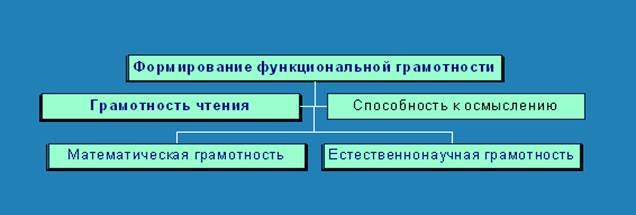
5. В строке заголовка слайда №3 введите текст «Составляющие функциональной грамотности студента» и задайте шрифт заголовка Monotype Corsiva начертанный курсивом (размер 32 пт).
6. В качестве объектов в слайдах презентаций могут быть представлены математические формулы. Для создания данного объекта выполните команду Вставка – Объект – Microsoft Eguation 3,0и с помощью представленного инструмента введите следующую формулу:
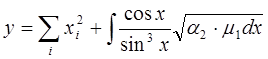
7. Для размещения на слайде изображений карт различных стран используют объект Microsoft Map (Вставка – Объект – Microsoft Map).Предварительно укажите в файле книги Microsoft Excel название страны карту которой необходимо создать и сохраните данный файл под именем Name.xls, затем выполнив команду Вставка – Внешние данные – Microsoft Excel обратитесь к данному файлу и укажите диапазон ячеек Excel содержащих отображаемые на карте данные.
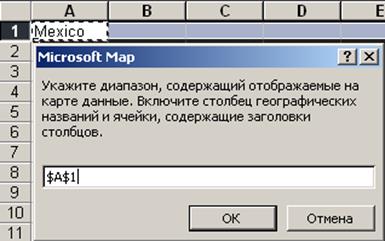
Дата добавления: 2020-10-25; просмотров: 510;











